ماذا تفعل إذا لم يتم شحن جهاز Samsung Galaxy Tab الخاص بك
قد تكون هناك عدة أسباب لعدم شحن جهاز Galaxy Tab الخاص بك باستخدام شاحن سلكي. بشكل عام، ترجع المشكلات الأكثر شيوعًا إلى تلف الكابلات أو أجهزة الشحن أو المحولات أو عدم توافقها مع الجهاز. بالإضافة إلى ذلك، قد يتداخل تراكم الغبار أو الحطام في منفذ شحن الجهاز أو الكابل أو المحول أو الكمبيوتر مع عملية الشحن المناسبة.
اتبع الخطوات الواردة أدناه لاستكشاف مشكلات الشحن وإصلاحها.
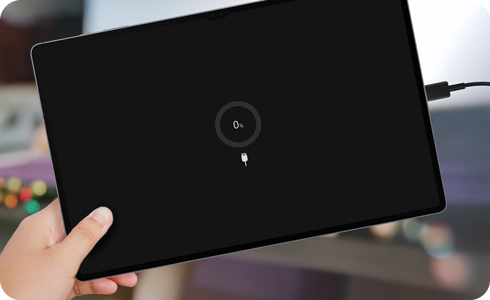
ملاحظة: قبل تجربة التوصيات أدناه، تأكد من التحقق من تحديث برامج جهازك اللوحي والتطبيقات ذات الصلة إلى الإصدار الأحدث.
تأكد من أن الشاحن معتمد من Samsung ومتوافق مع جهازك اللوحي
حتى إذا كانت المحولات أو كابلات الشحن تبدو متشابهة، فقد تختلف جودتها وسرعة الشحن. للحفاظ على العمر الافتراضي لجهاز Galaxy اللوحي، تأكد من استخدام أجهزة الشحن وكابلات الشحن المعتمدة من سامسونج المتوافقة مع جهازك اللوحي، حيث أنها مصممة لزيادة عمر البطارية إلى أقصى حد. إذا كنت تستخدم منتجات غير مخصصة لجهاز Galaxy Tab (شواحن السفر أو أجهزة الشحن القياسية) أو منتجات غير معتمدة من سامسونج، فقد يتعرض جهازك اللوحي للتلف أو قد لا يتم شحنه بشكل صحيح.
تحقق من عدم وجود تلف في المحول أو كابل الشحن
تحقق لمعرفة ما إذا كان هناك تلف في المحول أو كابل الشحن. إذا لاحظت أي مشاكل مثل الشقوق أو الأسلاك المكشوفة، توقف فورًا عن استخدام الكابل. يجب أن تتلاءم كابلات الشحن بشكل مريح مع منفذ الشحن ويجب ألا تكون فضفاضة أو غير مناسبة. افصل جميع كابلات الشحن وموصلات USB ومنافذ الشحن وأعد توصيلها، ثم أعد التحقق من الاتصال.
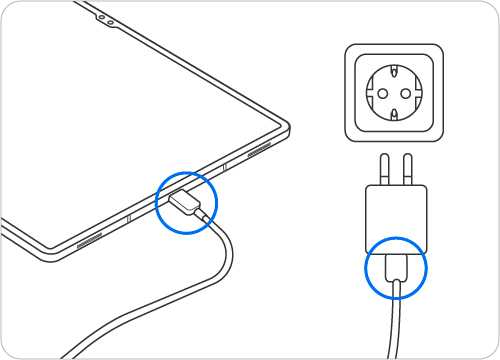
جرّب استخدام محول أو كابل شحن مختلف
إذا لم يكن هناك ضرر ملحوظ، فحاول استخدام محول أو كابل شحن آخر. يمكنك أيضًا محاولة توصيل جهاز آخر بالمحول أو كابل الشحن الخاص بك للتأكد من أنه يتم شحنه بشكل صحيح.
التحقق من وجود مشكلات أخرى
إذا لم تكن هناك مشاكل في المحول أو كابل الشحن، فتحقق لمعرفة ما إذا كانت هناك مشكلة في مصدر الطاقة. بدلاً من شحن جهازك اللوحي بجهاز كمبيوتر محمول أو كمبيوتر شخصي، حاول استخدام منفذ طاقة.
يمكنك استخدام Samsung Members لإجراء اختبار على البطارية ومنفذ الشحن.
أحد الأسباب الأكثر شيوعًا لمشكلات الشحن هو وجود بقايا في منفذ الشحن. إذا تراكمت بقايا مثل الغبار أو الوبر داخل منفذ الشحن، فقد لا يتمكن كابل الشحن من الاتصال بشكل صحيح بأطراف الشحن في الكمبيوتر اللوحي. وقد يتسبب هذا في مشكلات تتعلق بالشحن.
الخطوة 1. قم بإيقاف تشغيل جهازك اللوحي.
الخطوة 2. باستخدام مصباح يدوي، انظر داخل منفذ الشحن. إذا كان هناك غبار أو حطام بالقرب من الطرف المعدني، فيجب تنظيفه.
الخطوة 3. انفخ بلطف في منفذ الشحن لإزالة الغبار والحطام.
الخطوة 4. إذا كان منفذ الشحن الخاص بك مسدودًا تمامًا، فاطلب المساعدة المتخصصة من أقرب مركز خدمة.
إذا كان جهازك اللوحي يدعم الشحن السريع، فمن المستحسن الشحن السريع التكيفي (AFC). إذا كان جهازك اللوحي يشحن ببطء، فتأكد من تمكين الشحن السريع على جهازك.
هناك خطر التسبب في تلف الدوائر الداخلية إذا تم شحن الجهاز عند وجود رطوبة في منفذ USB أو الشاحن. وفي هذه الحالة، سينبهك جهازك بوجود رطوبة أو حطام.
امسح جهازك اللوحي بقطعة قماش ناعمة ونظيفة أو اتركه في منطقة جيدة التهوية حتى يجف. إذا واجهت مشكلات في الشحن حتى بعد تجفيف جهازك اللوحي تمامًا، فاطلب المساعدة من مهندس محترف في مركز خدمة Samsung معتمد.

إذا كانت لا تزال هناك طاقة متبقية في جهازك اللوحي، فحاول إجراء إعادة تشغيل بسيطة. سيسمح هذا للجهاز اللوحي بإعادة ضبط الذاكرة المؤقتة وسيساعدك على تحديد ما إذا كانت المشكلة متعلقة بالبرمجيات. لإجراء إعادة التشغيل، اضغط مع الاستمرار على مفتاحي التشغيل وخفض مستوى الصوت حتى تتم إعادة تشغيل الجهاز اللوحي.
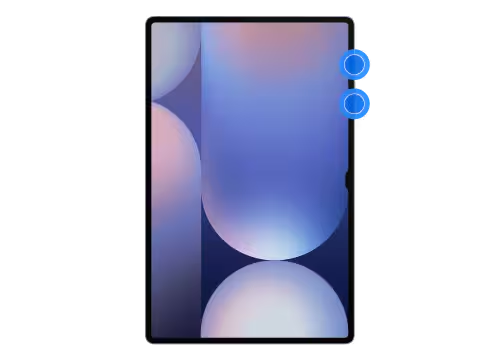
ملاحظة: قد تختلف مجموعات المفاتيح قليلاً حسب طراز جهازك اللوحي.
قد يؤثر التلف المادي، مثل الشاشة أو الهيكل المتشقق، على أداء جهازك اللوحي. يجب عليك أيضًا التحقق من منفذ الشحن الخاص بك بحثًا عن أي علامات تلف.
أدخل كابل الشحن في منفذ الشحن بجهازك اللوحي. يجب أن يتناسب كابل الشحن بشكل مريح مع المنفذ ويجب ألا يشعر بالارتخاء. باستخدام الضوء، انظر داخل منفذ الشحن للتحقق من عدم وجود أي ضرر.
في حالة تلف منفذ الشحن، يمكنك حجز موعد لإصلاحه لإصلاح جهازك اللوحي.
يسمح لك الوضع الآمن باستخدام جهازك اللوحي على واجهته الأصلية بدون تطبيقات الطرف الثالث. وهذا يعني أنه يمكن عزل أي تطبيقات أو تنزيلات تؤثر على جهازك اللوحي ومنعها من التسبب في مشكلات، مما يسمح لك بتحديد المشكلات بسهولة أكبر. لمعرفة المزيد حول كيفية عمل الوضع الآمن، اقرأ مقالتنا حول كيفية تشغيل جهاز Galaxy Tablet الخاص بك في الوضع الآمن.
لإعادة تشغيل جهازك اللوحي في الوضع الآمن، اتبع الخطوات التالية:
* إذا لم ينجح أي من الاقتراحات المذكورة أعلاه في حل مشكلتك، فيمكنك حجز إصلاح أو زيارة أقرب مركز خدمة سامسونج لديك للحصول على مزيد من المساعدة.
نشكركم على ابداء رأيكم و الملاحظات
يُرجى الإجابة عن كل الأسئلة.

















